Hvis du har vært en leser av dette nettstedet for noenI løpet av tiden er du sannsynligvis kjent med Keyboard Ninja-konseptet ... vi liker å ha alle slags måter å raskt få tilgang til applikasjoner eller funksjoner med kompliserte snarveistaster. Men hva med vanlige mennesker? Finnes det ikke en enklere løsning?
Det er et flott lite open source-programkalt HotKeyBind som lar noen konfigurere noen hurtigtaster med et brukervennlig grensesnitt og en forhåndsinnstilt liste over "Handlinger" som lar deg utføre forskjellige funksjoner som å slå av vinduer eller starte et program.
Merk: Jeg vil detaljere noen nyttige hurtigtastideer, men det er for mange funksjoner til å dekke dem alle, så det er opp til deg å utforske resten alene.
Sette opp preferansene
Det er virkelig ingenting i applikasjonen når det gjelder innstillinger, men det er to innstillinger du sannsynligvis vil endre etter at du har startet applikasjonen for første gang.
Klikk på ikonet i systemstatusfeltet, og gå derettertil fanen Annet. Herfra kan du velge å starte applikasjonen med Windows, men du kan også slå av skjermbildet, som er det eneste med dette programmet jeg syntes var veldig irriterende.

Deaktiver innebygde Windows-hurtigtaster
Har du noen gang ønsket å deaktivere hurtigtasten Win + F1, eller Win + D vise skrivebordets hurtigtast? Du kan gjøre det fra fanen Windows Hotkeys ... veldig nyttig!

Merk at dette verktøyet egentlig ikke er laget for Vista, men det så ut til å fungere for meg.
Sette opp en hurtigtast for å søke på Google
Hvis du noen gang har ønsket å kunne bruke en singelsnarveistast, skriv inn et nøkkelord og gå rett til søkeresultatsiden. Dette verktøyet kan gjøre det for deg. Åpne dialogboksen Innstillinger, og klikk Legg til-knappen:

Du blir bedt om med dialogboksen "Legg til en handling", som har en stor liste med forhåndsdefinerte handlinger som du kan bruke. For dette eksempelet velger vi Internett-søk.

Nå kan du velge søkemotor (selv om Google virker som et rimelig valg)

Nå kan du tilordne en snarveistast som du velgerved å merke av i boksene for modifikasjonstastene, og skriv bare bokstaven på tastaturet du vil bruke. (Du blir bedt om å overstyre en annen applikasjons hurtigtast)

Når du nå bruker hurtigtastkombinasjonen Win + G, får du presentert denne dialogen, uansett hvilket program du for øyeblikket er i.

Skriv inn søket ditt, og nettleseren din blir startet med Google-søket etter hva du skrev inn.
Opprett en hurtigtast for å slå av Windows-dialogen
Komme til den gamle skolen Slå av Windowsdialogboksen i Vista er faktisk litt vanskelig (du må klikke på skrivebordet før du bruker Alt + F4), men du kan tilordne den til hvilken som helst snarveistastkombinasjon du vil ha med dette verktøyet. Bare se etter nedleggelsesvindu for Avslutt i den nye hurtigtastelisten:

Og så etter å ha truffet kombinasjonen du tilordnet, kan du enkelt komme til denne dialogboksen:
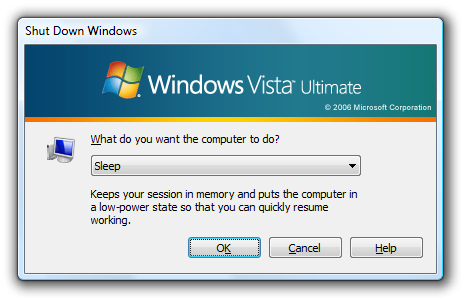
Opprett en hurtigtast for raskt å sette inn en signatur
Javisst, e-postprogrammet ditt kan antagelig alleredesette inn underskrifter, men hva om du bruker mer enn en klient, eller trenger å lime noe inn i en forumtråd regelmessig? Du kan konfigurere en hurtigtast for å sette inn tekst ved å gå til Tekst Sett inn tekst i den nye hurtigtast-dialogen:

Skriv inn teksten du vil sette inn, og tilordn deretter en hurtigtast på neste skjermbilde.

Når du treffer snarveistasten, blir teksten satt inn. Det er egentlig ganske grunnleggende funksjonalitet, men kan være nyttig.
Lag en snarveistast for å starte ethvert program
Naturligvis kan du bruke dette verktøyet til å opprette en hurtigtast for å starte en applikasjon også. Bare velg Start fil Utfør et program ...
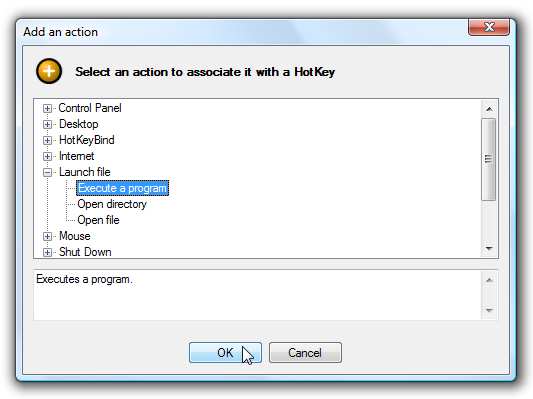
Bruk deretter Bla gjennom-knappen for å finne applikasjonen du vil starte. Du kan også gi argumenter også hvis du trenger det.

Denne applikasjonen kan gjøre mye mer, men du må utforske den på egen hånd for å se alle funksjonene.
Last ned HotKeyBind fra sourceforge.net








